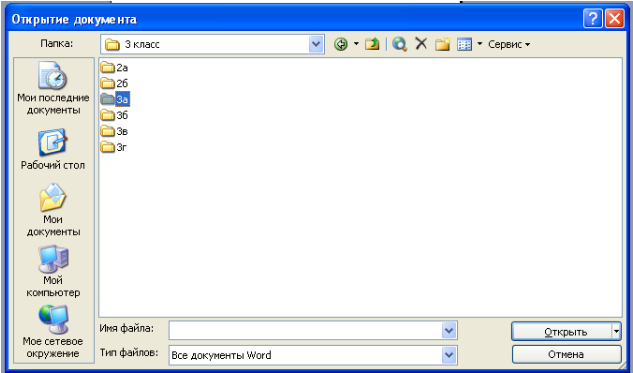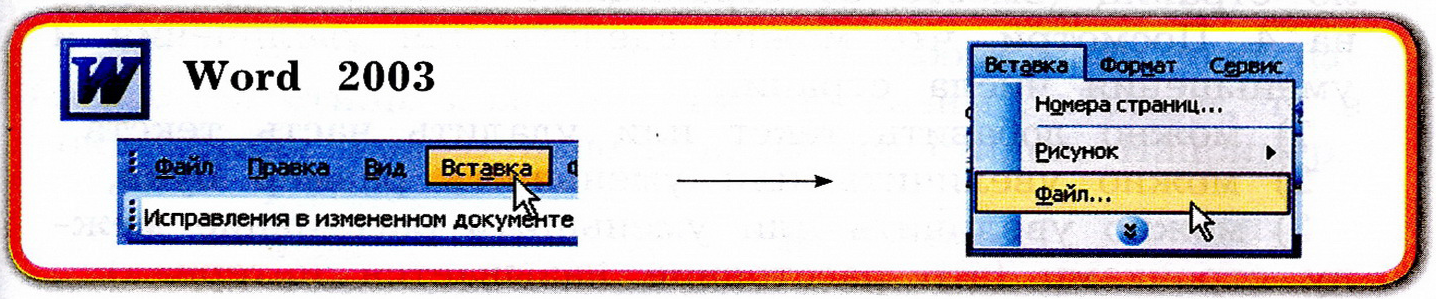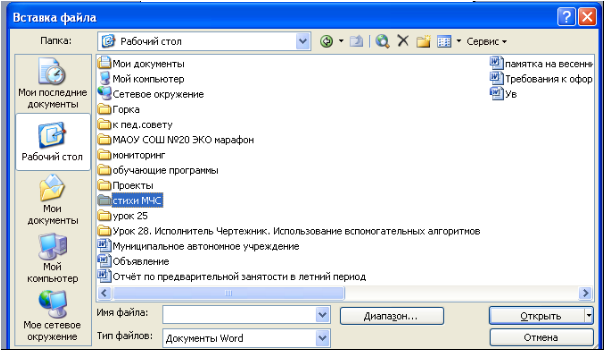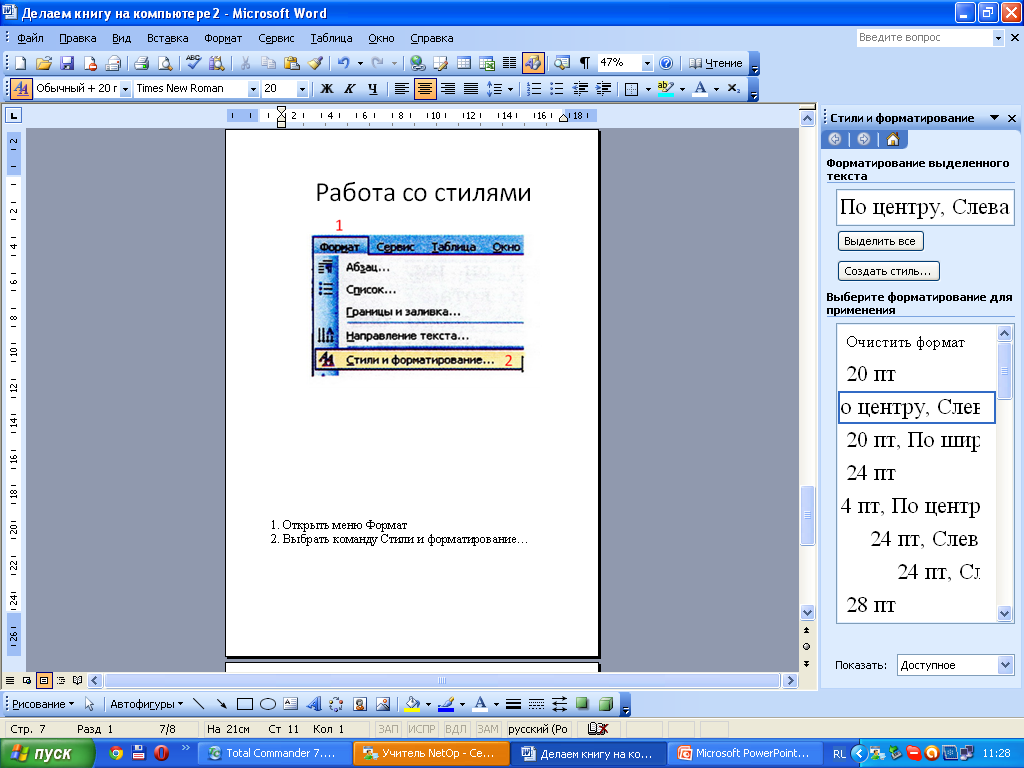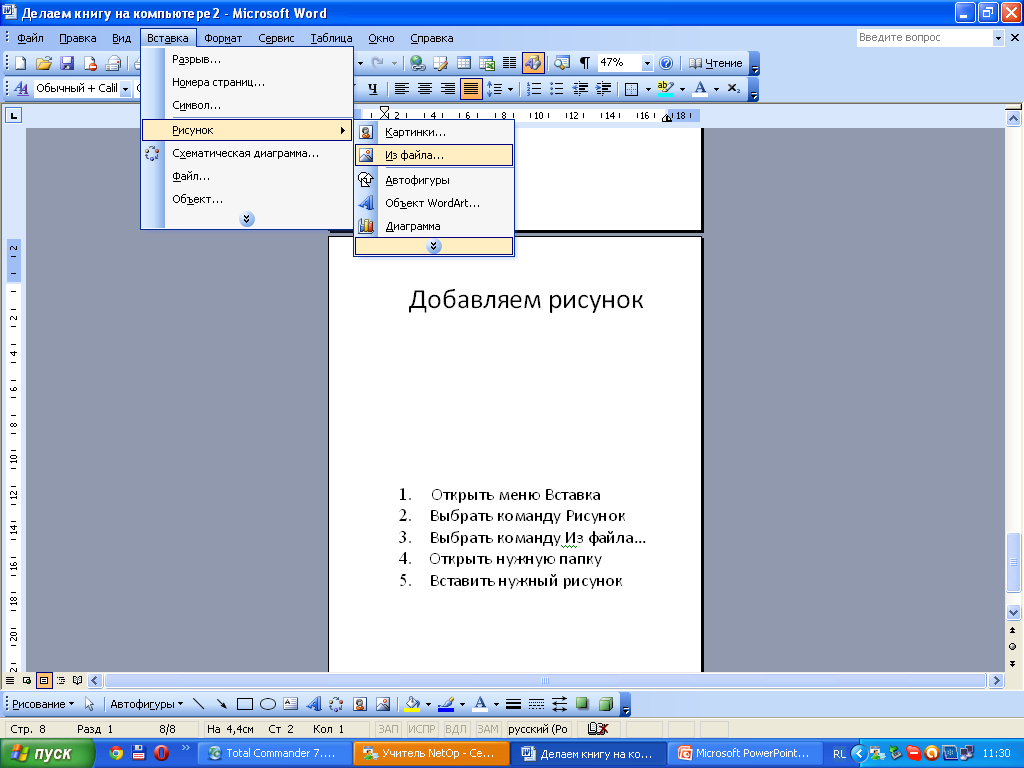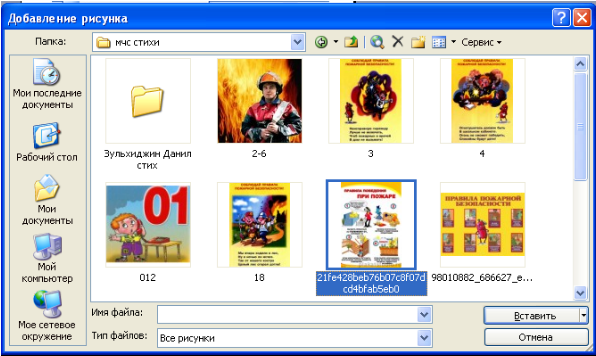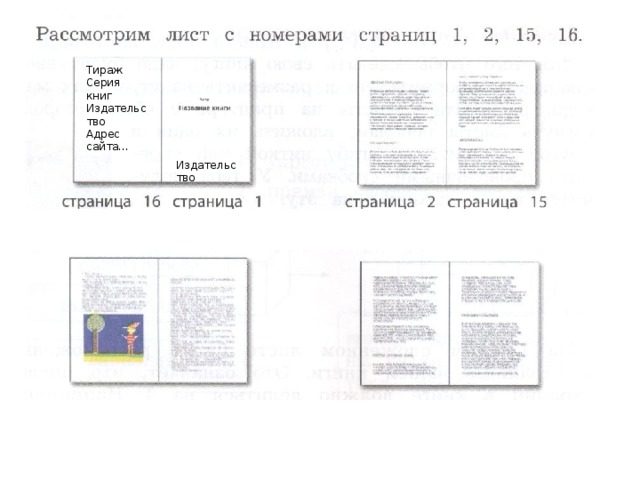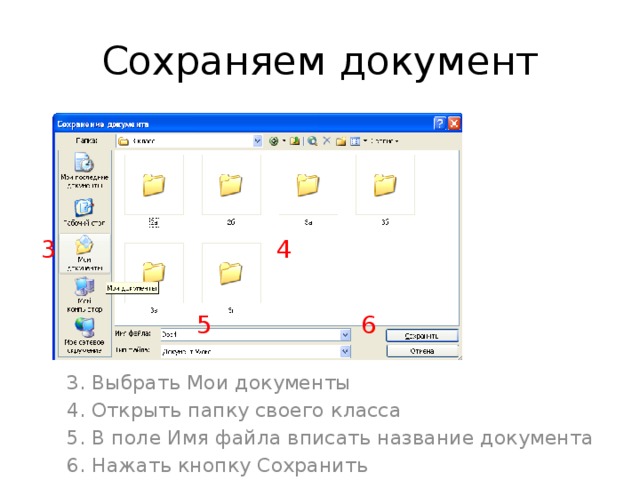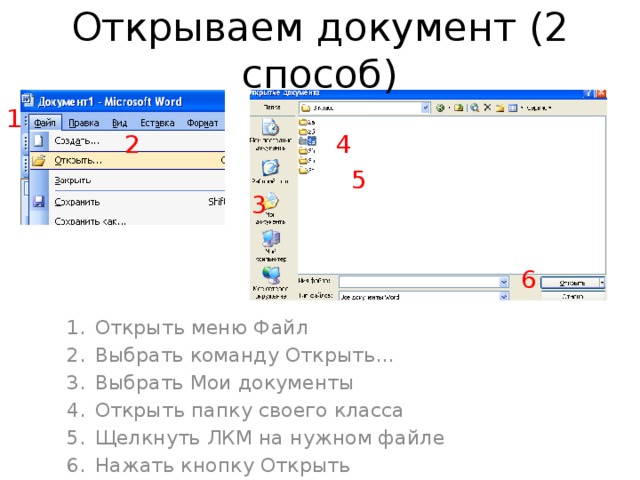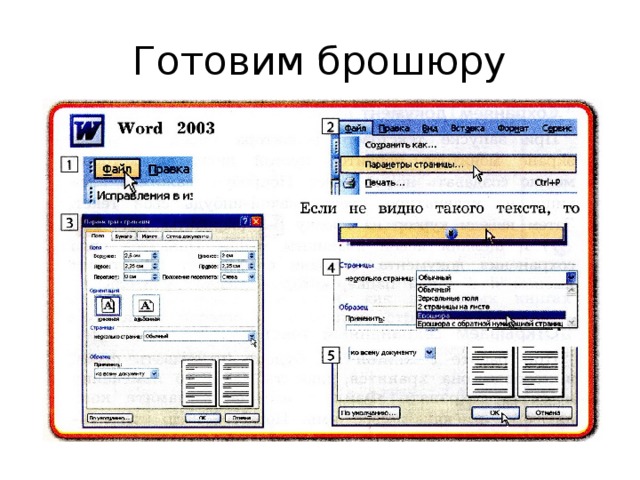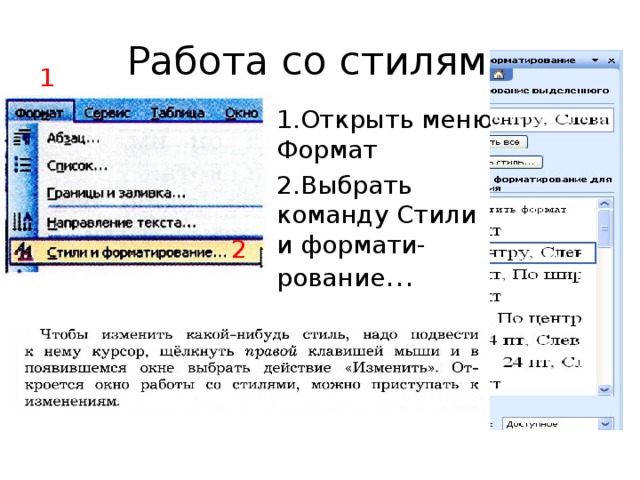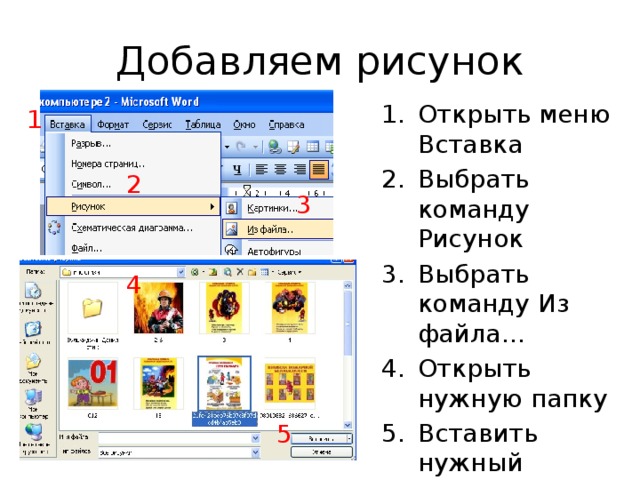СДЕЛАЙТЕ СВОИ УРОКИ ЕЩЁ ЭФФЕКТИВНЕЕ, А ЖИЗНЬ СВОБОДНЕЕ
Благодаря готовым учебным материалам для работы в классе и дистанционно
Скидки до 50 % на комплекты
только до
Готовые ключевые этапы урока всегда будут у вас под рукой
Организационный момент
Проверка знаний
Объяснение материала
Закрепление изученного
Итоги урока

Была в сети 14.09.2025 20:37
Абатурова Ольга Александровна
Учитель информатики
40 лет
Местоположение
Россия, п.Баранчинский
Специализация
Делаем книгу на компьютере
Категория:
Технология (мальчики)
29.12.2014 20:54




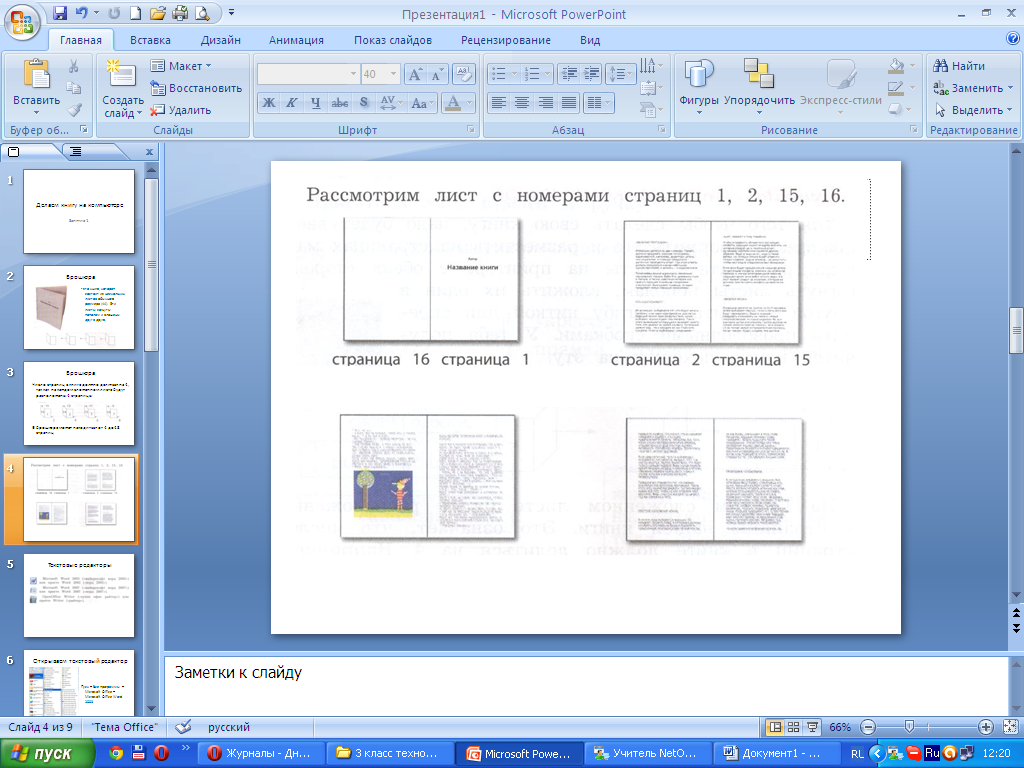


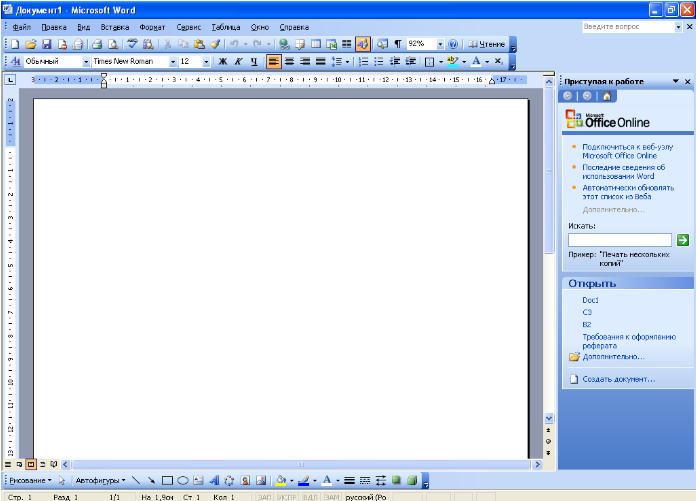
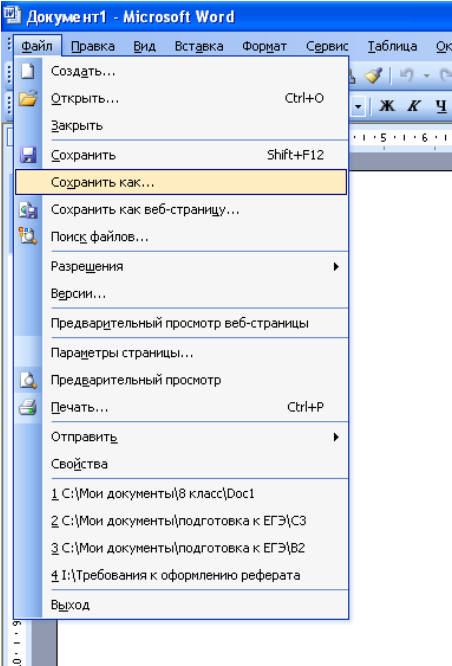
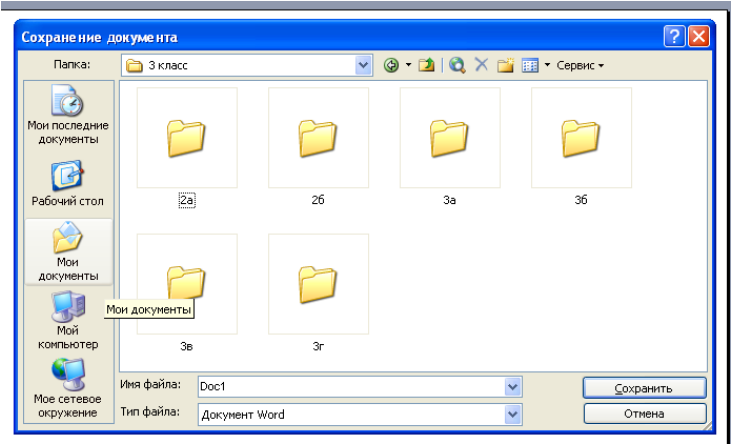
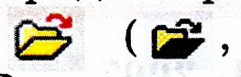 и нажать левую кнопку мыши
и нажать левую кнопку мыши